 Tutoriel mobile
Tutoriel mobile
 téléphone Android
téléphone Android
 Comment masquer les gouttelettes d'eau dans la barre de notification du OnePlus 9r_Tutoriel sur le masquage des gouttelettes d'eau dans la barre de notification du OnePlus 9r
Comment masquer les gouttelettes d'eau dans la barre de notification du OnePlus 9r_Tutoriel sur le masquage des gouttelettes d'eau dans la barre de notification du OnePlus 9r
Comment masquer les gouttelettes d'eau dans la barre de notification du OnePlus 9r_Tutoriel sur le masquage des gouttelettes d'eau dans la barre de notification du OnePlus 9r
L'éditeur PHP Xigua vous propose un tutoriel sur le masquage des gouttelettes d'eau dans la barre de notification du OnePlus 9R. Le OnePlus 9R est un téléphone puissant, mais certains utilisateurs souhaiteront peut-être masquer l'affichage des gouttes d'eau dans la zone de notification pour une interface plus propre. Ce tutoriel vous apprendra comment masquer l'icône en forme de goutte d'eau dans la barre de notification de votre téléphone OnePlus 9R pour simplifier l'interface de votre téléphone. Voyons ensuite les étapes spécifiques !
1. Cliquez sur [Carte SIM et gestion des données] dans le menu des paramètres du téléphone.
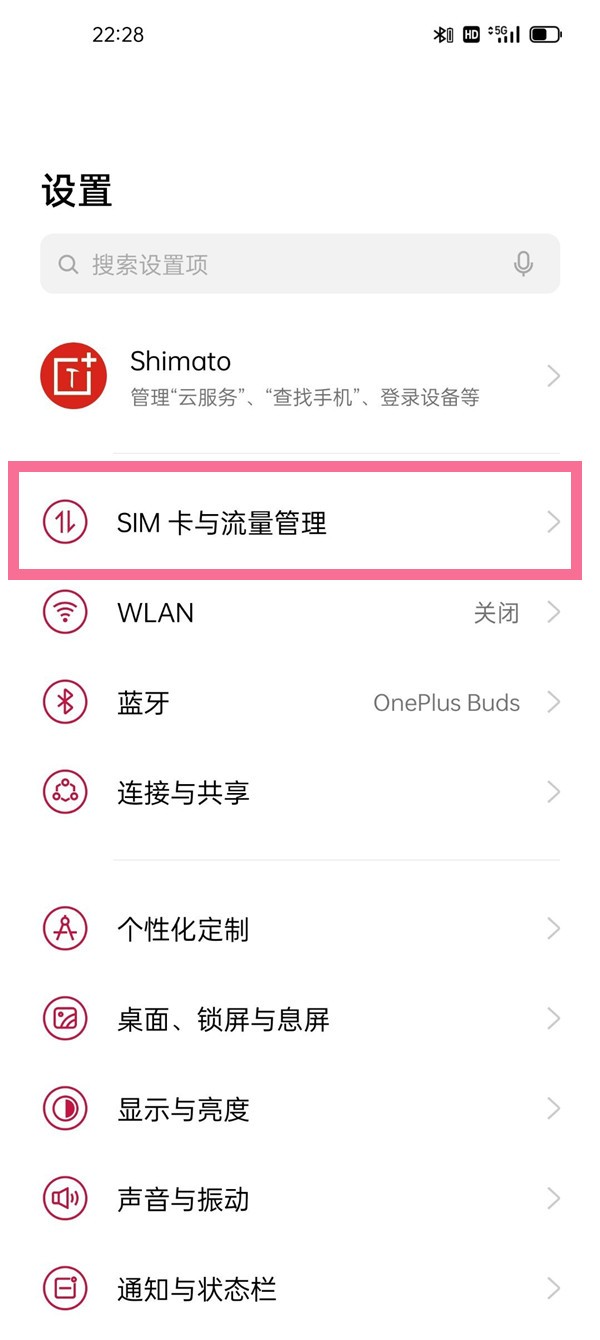
2. Cliquez sur [Gestion du trafic].
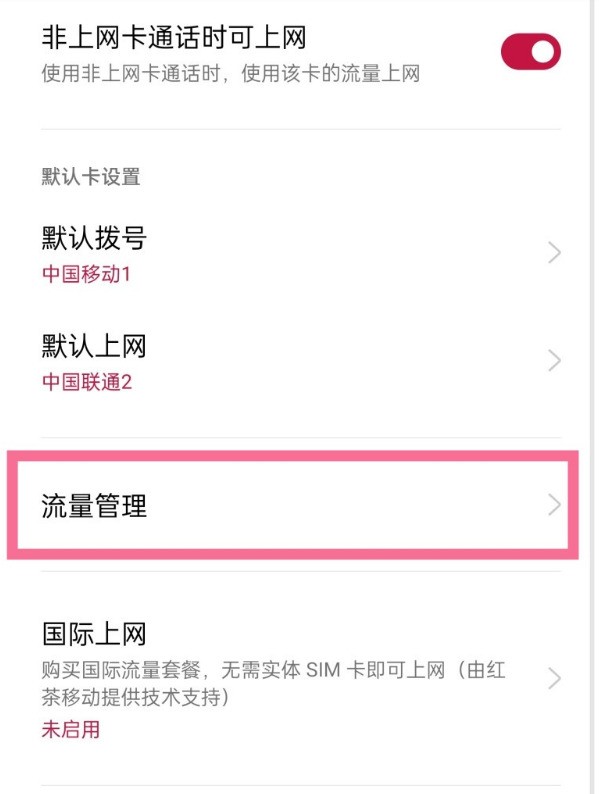
3. Cliquez sur [Sauvegarde des données] et désactivez cette fonction.
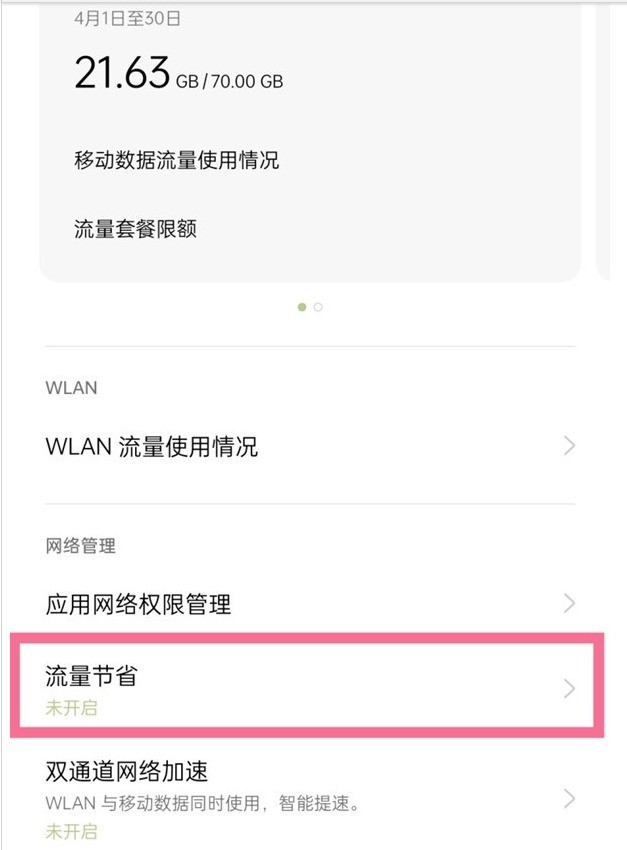
Ce qui précède est le contenu détaillé de. pour plus d'informations, suivez d'autres articles connexes sur le site Web de PHP en chinois!

Outils d'IA chauds

Undresser.AI Undress
Application basée sur l'IA pour créer des photos de nu réalistes

AI Clothes Remover
Outil d'IA en ligne pour supprimer les vêtements des photos.

Undress AI Tool
Images de déshabillage gratuites

Clothoff.io
Dissolvant de vêtements AI

AI Hentai Generator
Générez AI Hentai gratuitement.

Article chaud

Outils chauds

Bloc-notes++7.3.1
Éditeur de code facile à utiliser et gratuit

SublimeText3 version chinoise
Version chinoise, très simple à utiliser

Envoyer Studio 13.0.1
Puissant environnement de développement intégré PHP

Dreamweaver CS6
Outils de développement Web visuel

SublimeText3 version Mac
Logiciel d'édition de code au niveau de Dieu (SublimeText3)
 Comment paramétrer la barre de notifications sur Xiaomi Mi 14?
Mar 18, 2024 pm 09:31 PM
Comment paramétrer la barre de notifications sur Xiaomi Mi 14?
Mar 18, 2024 pm 09:31 PM
Xiaomi 14 offre une multitude d’options de personnalisation, notamment la personnalisation de la barre de notification. Avec une configuration raisonnable, les utilisateurs peuvent facilement gérer et afficher les notifications pour garantir que les informations importantes ne soient pas manquées. Cet article expliquera comment définir la barre de notification du Xiaomi 14 en fonction des besoins personnels pour rendre le téléphone plus conforme aux préférences de l'utilisateur. Comment paramétrer la barre de notifications sur Xiaomi Mi 14? 1. Sur l'écran du téléphone Xiaomi qui s'ouvre, cliquez sur l'icône des paramètres 2. Dans la page des paramètres Xiaomi, cliquez pour ouvrir les options de notification et de barre d'état 3. Dans la page ouverte, cliquez sur l'option de style de barre de notification Dans les paramètres de la barre de notification de Xiaomi 14, vous pouvez personnaliser l'affichage de la barre de notification en fonction de vos propres besoins et préférences, rendant votre expérience de téléphonie mobile plus confortable et pratique. Qu'il s'agisse d'afficher le contenu des notifications ou de fermer les invites de notification
 Comment désactiver le son de l'écran de verrouillage sur OnePlus 9r_Introduction à comment désactiver le son de l'écran de verrouillage sur OnePlus 9r
Mar 23, 2024 pm 05:30 PM
Comment désactiver le son de l'écran de verrouillage sur OnePlus 9r_Introduction à comment désactiver le son de l'écran de verrouillage sur OnePlus 9r
Mar 23, 2024 pm 05:30 PM
1. Cliquez sur [Son et vibration] dans les paramètres du téléphone. 2. Cliquez sur [System Feedback] sur la page Son et vibration. 3. Désactivez le commutateur [Tonalité de l'écran de verrouillage].
 Mar 22, 2024 pm 08:46 PM
Mar 22, 2024 pm 08:46 PM
1. Cliquez sur [Confidentialité] dans le menu des paramètres du téléphone. 2. Cliquez sur [Clonage du système]. 3. Cliquez sur [Créer un clone du système]. 4. Entrez le mot de passe de l'écran de verrouillage et attendez environ une seconde ou deux, et le clone du système sera créé. 5. Après la création, nous devons définir un mot de passe différent de celui du système principal pour accéder au système clone (le clone est exactement le même que le système principal et le mot de passe ne peut pas être récupéré si vous l'oubliez).
 Comment utiliser le mode focus sur OnePlus 9r_Comment utiliser le mode focus sur OnePlus 9r
Mar 23, 2024 am 08:01 AM
Comment utiliser le mode focus sur OnePlus 9r_Comment utiliser le mode focus sur OnePlus 9r
Mar 23, 2024 am 08:01 AM
1. Ouvrez les paramètres du téléphone et cliquez sur l'option [Gestion des applications]. 2. Cliquez sur l'option [Durée d'utilisation de l'application]. 3. Cliquez sur [Mode mise au point]. 4. Cliquez sur [Démarrer].
 Que dois-je faire si la barre de notification du Xiaomi Mi 14 n'affiche pas de contenu ?
Mar 18, 2024 pm 01:10 PM
Que dois-je faire si la barre de notification du Xiaomi Mi 14 n'affiche pas de contenu ?
Mar 18, 2024 pm 01:10 PM
Lors de l'utilisation des téléphones mobiles Xiaomi 14, il arrive parfois que la barre de notification n'affiche pas de contenu spécifique, ce qui est sans aucun doute très gênant pour nous d'obtenir des informations et de traiter les notifications en temps opportun. Cependant, nous pouvons utiliser quelques méthodes simples pour résoudre ce problème et restaurer le contenu d'affichage normal de la barre de notification. Certaines solutions seront présentées ci-dessous. Que dois-je faire si la barre de notification du Xiaomi Mi 14 n’affiche pas de contenu ? Vérifiez les paramètres de notification : ouvrez les paramètres de votre téléphone, recherchez "Notifications et Centre de contrôle" ou des options similaires, et assurez-vous que les autorisations de notification et les paramètres de contenu d'affichage sont activés. Vider le cache : accédez aux paramètres du téléphone, recherchez la gestion des applications, sélectionnez l'application dont le cache doit être vidé, puis cliquez sur le bouton "Vider le cache". Redémarrez votre téléphone : Parfois, un simple redémarrage peut résoudre certains problèmes mineurs.
 Comment activer les options de développement sur OnePlus 9r_Comment activer les options de développement sur OnePlus 9r
Mar 23, 2024 pm 09:21 PM
Comment activer les options de développement sur OnePlus 9r_Comment activer les options de développement sur OnePlus 9r
Mar 23, 2024 pm 09:21 PM
1. Ouvrez Paramètres, faites défiler vers le bas et cliquez sur [À propos du téléphone]. 2. Cliquez sur [Numéro de version]. 3. Après avoir entré, cliquez en continu sur le numéro de version pour ouvrir le mode développeur. 4. Revenez aux paramètres du téléphone et cliquez sur [Autres paramètres] pour trouver les options du développeur.
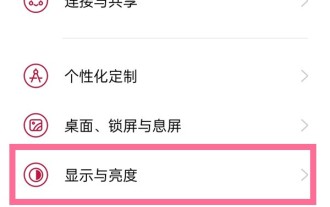 Comment définir le mode couleur de l'écran sur les étapes de configuration du mode couleurs vives OnePlus 9r_OnePlus 9r
Mar 23, 2024 am 09:50 AM
Comment définir le mode couleur de l'écran sur les étapes de configuration du mode couleurs vives OnePlus 9r_OnePlus 9r
Mar 23, 2024 am 09:50 AM
1. Cliquez sur l'option [Affichage et luminosité] dans le menu des paramètres du téléphone. 2. Cliquez sur l'option [Mode couleur de l'écran]. 3. Le téléphone mobile dispose de quatre modes de couleur. Sélectionnez simplement le mode de couleur que vous souhaitez définir.
 Comment activer la mise en miroir de l'écran mobile sur OnePlus 9r_Steps pour activer la mise en miroir de l'écran mobile sur OnePlus 9r
Mar 23, 2024 pm 05:16 PM
Comment activer la mise en miroir de l'écran mobile sur OnePlus 9r_Steps pour activer la mise en miroir de l'écran mobile sur OnePlus 9r
Mar 23, 2024 pm 05:16 PM
1. Cliquez sur [Connecter et partager] dans les paramètres du téléphone. 2. Sélectionnez [Mise en miroir de l'écran mobile]. 3. Activez le commutateur [Mobile Screen Mirroring] et sélectionnez l'appareil sur lequel vous souhaitez effectuer la mise en miroir.





